次の記事では、HostMySite.comのコントロールパネルから新しいホスティングアカウントを追加する方法について説明します。
この機能は、現在のアカウント情報に関連付けられるホスティングアカウントを追加するために使用されます。リセラーは、このオプションを使用して、リセラーホスティングアカウントを追加します。
新しいホスティングアカウントを追加するには、次の手順に従ってください:
- ブラウザウィンドウを開き、www.HostMySite.comにアクセスします
- コントロールパネルのログインをクリックします 。
- アカウント管理者としてHostMySite.comのコントロールパネルにログインし、適切なドメインを選択します。
- [新しいホスティングアカウントを追加]をクリックします メニューから。
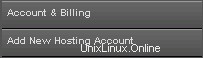
- 必要な情報を入力してください:
- 計画を選択してください: 新しいホスティングアカウントのプランタイプを選択します
- FrontPage拡張機能: (Windowsアカウントのみ)Webサイト用にFrontPageを構成する場合は、[はい]を選択します
- MIVAマーチャント: MIVA MerchantをWebサイトに追加する場合は、[はい]を選択してください
- 検索エンジンの登録: ウェブサイトを検索エンジンに送信する場合は、[はい]を選択してください
- リアルタイム統計: SmarterStatsをWebサイトに構成する場合は、[はい]を選択します
- 目的のドメイン名: ドメイン名を入力してください
- 登録者: 該当する場合は、ドメイン名の現在のレジストラを入力します
- 新しいドメイン: HostMySiteでドメイン名を登録する場合は、これを選択します
- 既存のドメイン: ドメイン名がすでに登録されている場合は、これを選択します
注: ドメイン名のレジストラへの移管を開始する場合は、[email protected]に連絡する必要があります - IPのみ: ホスティングアカウントのドメイン名がない場合は、これを選択してください
- コメント: 追加のコメントを入力してください
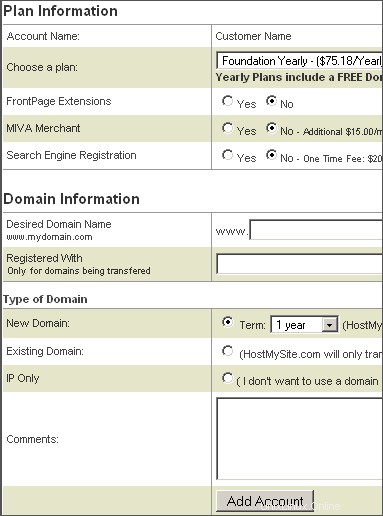
- [アカウントの追加]をクリックします 。
上記の記事のビデオチュートリアルについては、ここをクリックしてください。